Hur man använder Loop Components i Microsoft Teams för att underlätta samarbeten
Effektiva verktyg för samarbete är ett måste. Men införandet av fler verktyg kan ibland leda till mer förvirring snarare än att minska den. För att hantera denna utmaning lägger många plattformar till nya samarbetsfunktioner i appen.
Microsoft Teams, en plattform som har fått stor spridning för sin förmåga att underlätta intern kommunikation, har nyligen integrerat Loops som ett ytterligare sätt att förbättra samarbetet inom team. Med möjligheten att effektivt hantera uppgiftsspårning, genomföra undersökningar och omröstningar samt gemensamt författa dokument, tjänar integreringen av Loops till att öka effektiviteten i dessa processer.
Inkorporering av Loop-komponenter i en Teams-applikation har visat sig förbättra samarbetet mellan teammedlemmarna.
Vad är loopkomponenter i Microsoft Teams?
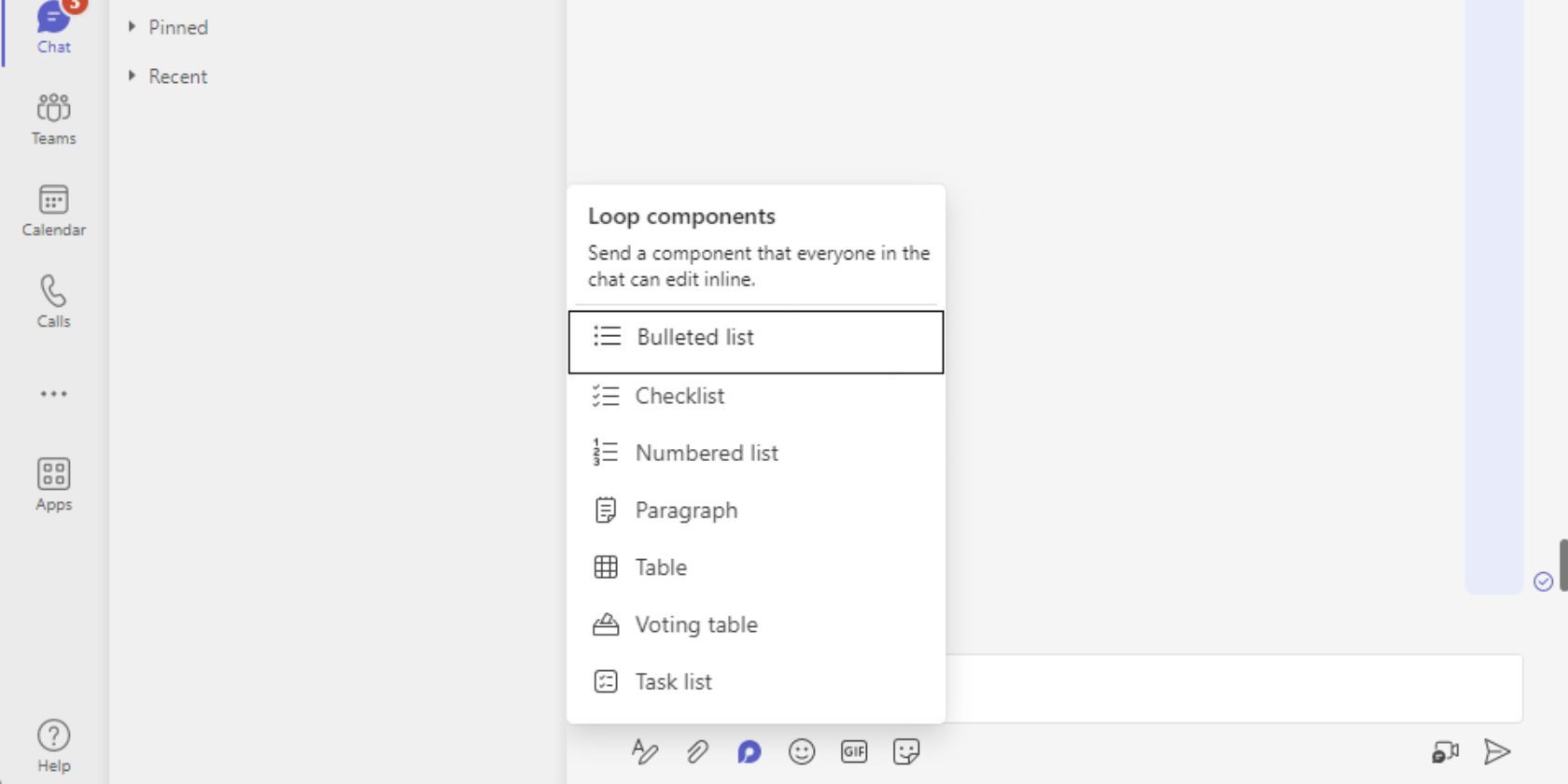
Iterationer av loopar i Microsoft Teams underlättar kollektiva insatser genom att användarna gemensamt kan ändra och redigera dessa komponenter i plattformens konversationsström, vilket främjar en samarbetsmiljö där man kan utföra uppgifter tillsammans.
Plattformen möjliggör samtidig modifiering av ingående element av flera individer, vilket underlättar samtidig inspektion av ändringar som gjorts av andra inom en delad arbetsyta. Loop stöder flera former av kollektiva redigeringsverktyg, som omfattar både vanliga textändringar och mer avancerade funktioner för införlivande av multimediainnehåll.
⭐Bulletlista
⭐Checklista
⭐Numrerad lista
⭐Paragraf
⭐Tabell
⭐Röstningstabell
⭐Uppgiftslista
Hur man skapar Loop-komponenter
Ja, faktiskt, att konstruera loopar i samband med teamsamtal är en användarvänlig process. Följ dessa steg för att påbörja denna procedur:
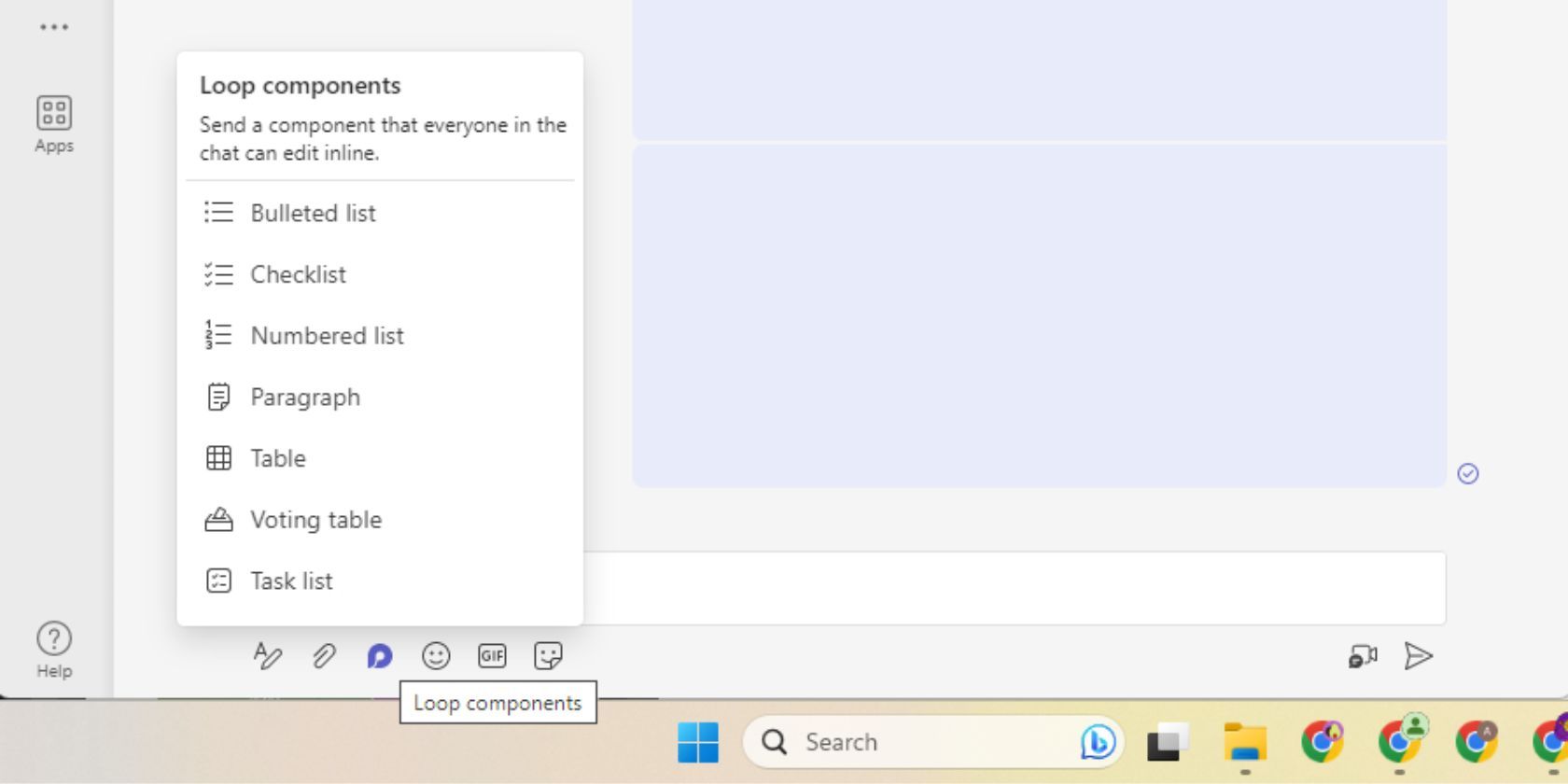
Öppna den önskade konversationstråden där du samarbetar med dina kollegor. Om du inte har någon befintlig kommunikationskanal kan du skapa en teamchatt som består av dina föredragna medarbetare.
För att få tillgång till loop-komponenterna i chattmeddelanderutan måste du först navigera till fliken “Loop Components” och sedan klicka på motsvarande ikon som visar en meny med alla tillgängliga alternativ för loop-funktionalitet i chattapplikationen.
Välj önskad loopkomponent genom att välja bland de tillgängliga alternativen, som sedan kommer att införlivas i ditt nyskapade meddelande.
⭐ Ange innehållet. 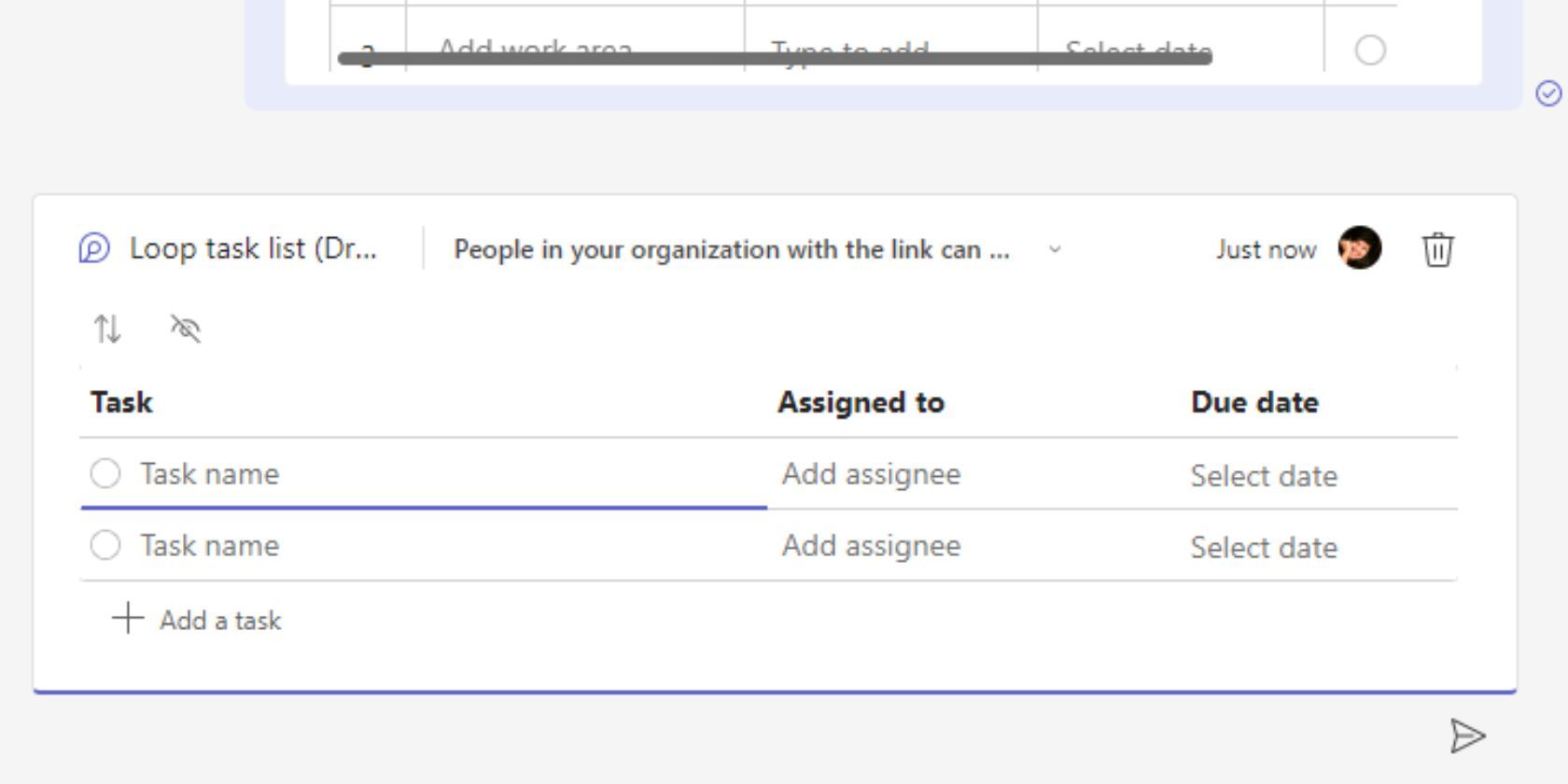
När du klickar på knappen “Skicka” kommer meddelandet att överföras inom konversationen. Vid denna tidpunkt kan andra deltagare i diskussionen utföra ändringar direkt i texten.
Användningen av at-symbolen (@) är ett effektivt sätt att referera till personer inom ramen för en viss komponent, särskilt i situationer med uppgiftslistor där det blir enklare att tilldela ansvar för specifika uppgifter med hjälp av denna notation. Dessutom underlättar det att få in synpunkter från utpekade personer genom att deras medverkan integreras direkt i själva innehållet.
Så här redigerar du Loop-komponenter
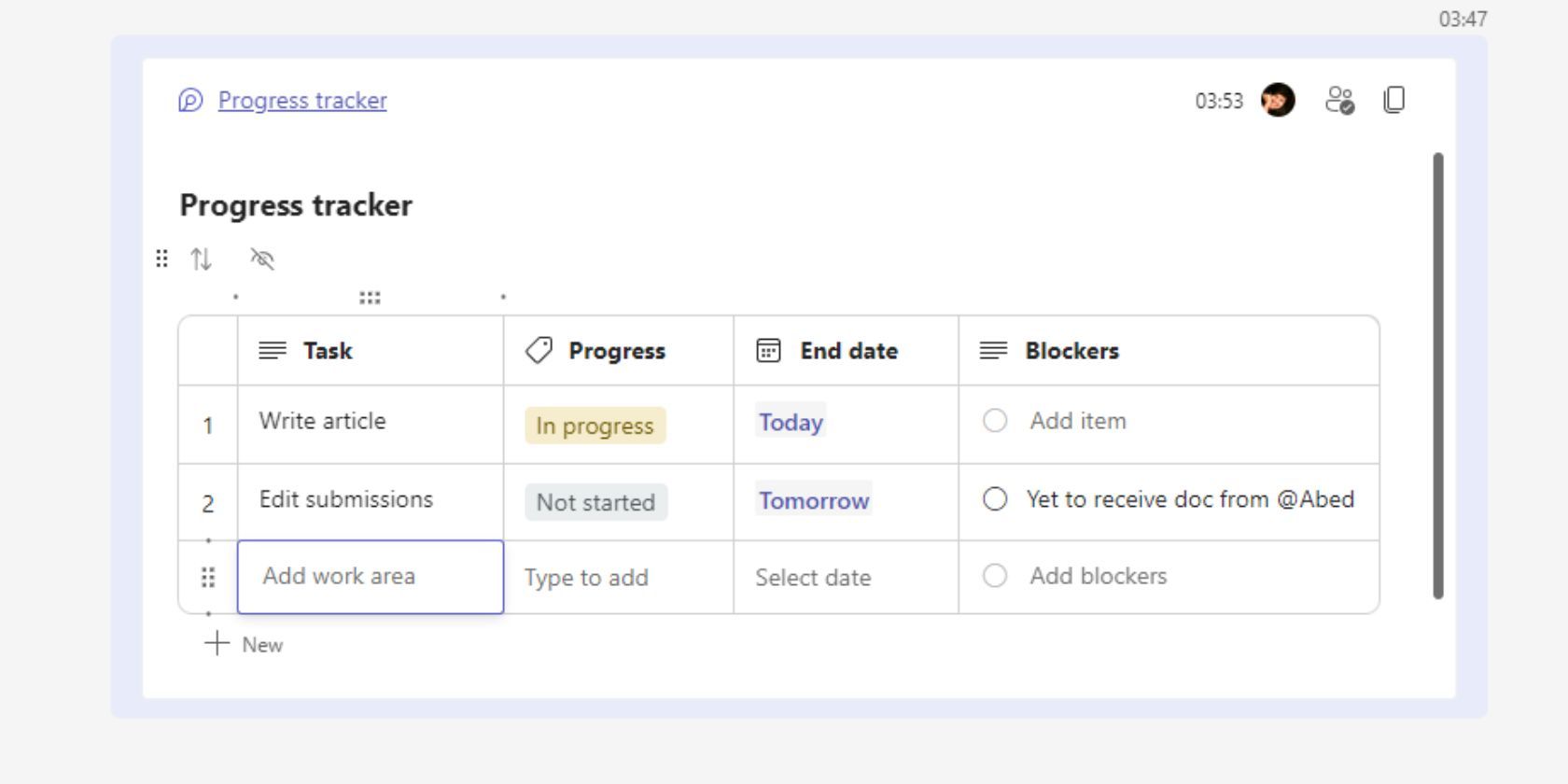
För att återknyta till en tidigare punkt är det värt att notera att redigering av Loop-komponenter sker sömlöst när den utförs in-line. För att starta denna process väljer du helt enkelt det meddelande som innehåller den önskade komponenten, placerar markören på exakt den plats som ska ändras och börjar mata in text.
Inmatningsfältet ger ett gränssnitt för att infoga olika typer av innehåll som datum, omnämnanden, bilder och till och med andra loop-komponenter i ett karusellobjekt.
⭐Typ//för att lägga till en kommentar.
Så här delar du Loop-komponenter
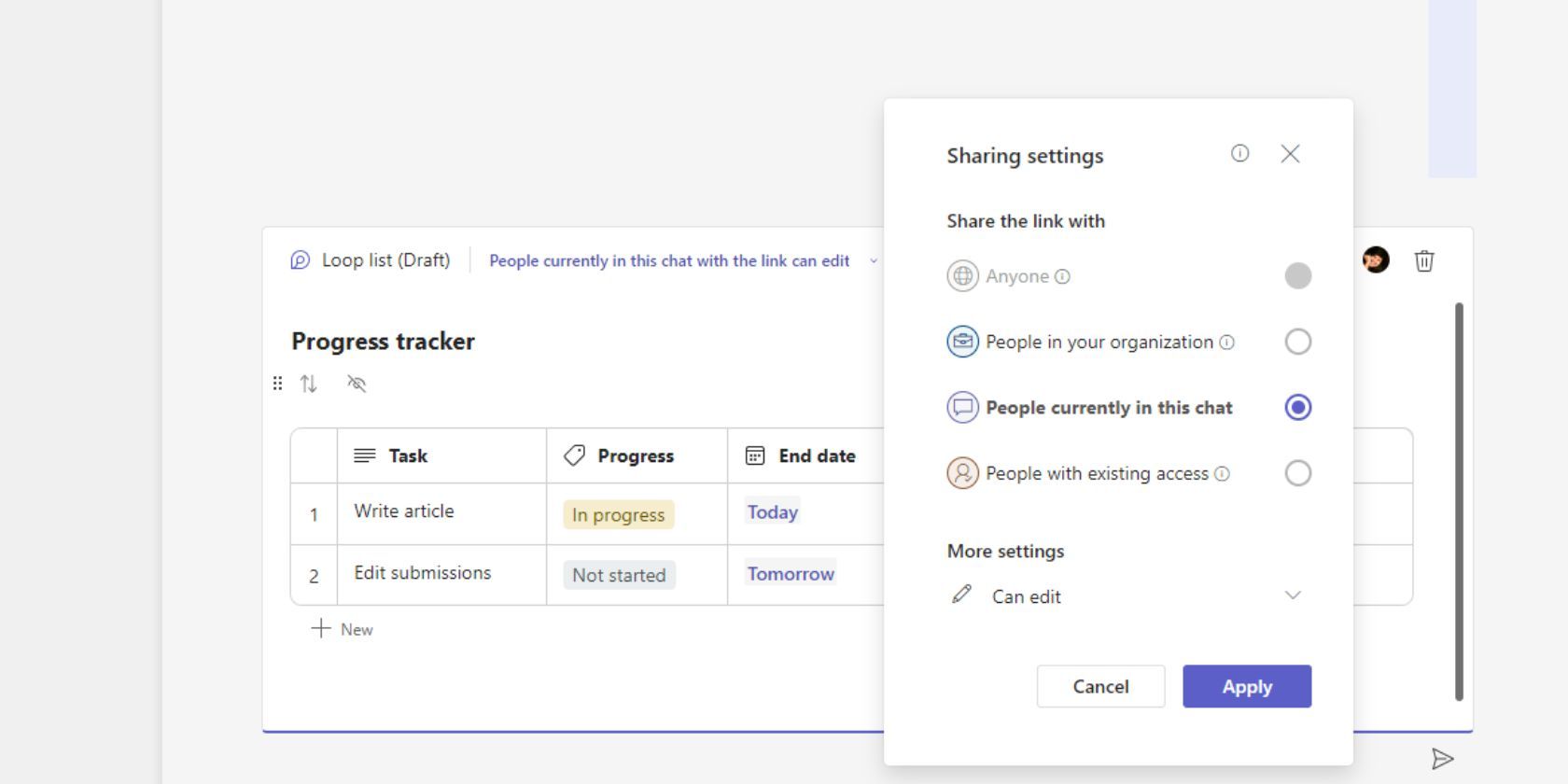
Genom att integrera en Loop-komponent i en Teams-chatt sprids dess närvaro till alla medlemmar i gruppkonversationen. För att verifiera de befintliga åtkomstbehörigheterna och ändra dem vid behov kan man navigera till konfigurationsinställningarna för delning.
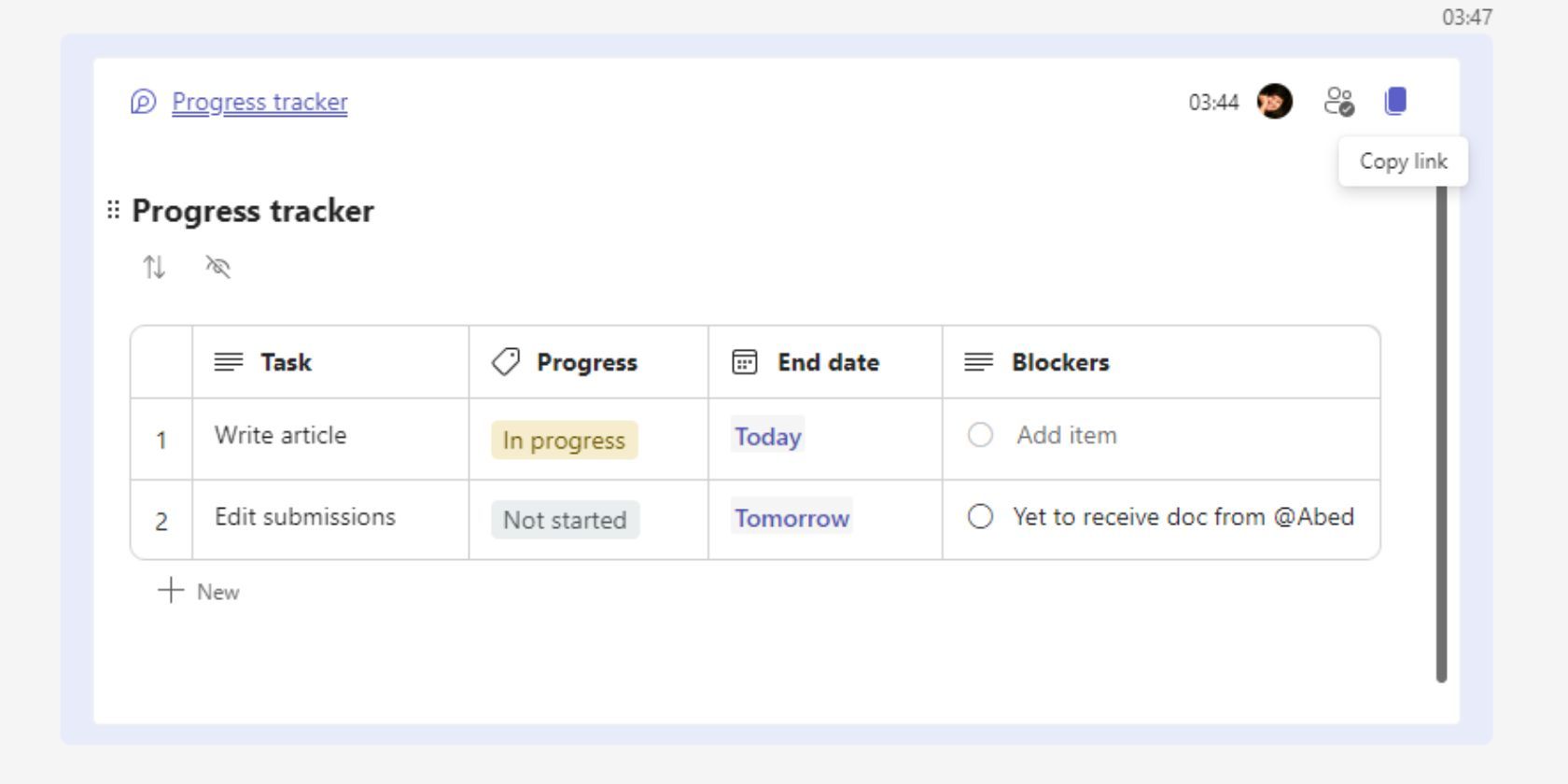
För att sprida en befintlig Loop-komponent i en annan konversation, välj “Kopiera länk” och fortsätt till det alternativa diskussionsfältet, där du infogar den kopierade hyperlänken som en ny kommunikation. Dessutom är det möjligt att distribuera den duplicerade URL:en i flera andra Office.com-applikationer, t.ex. Outlook och Whiteboard.
Hantera loop-komponenter
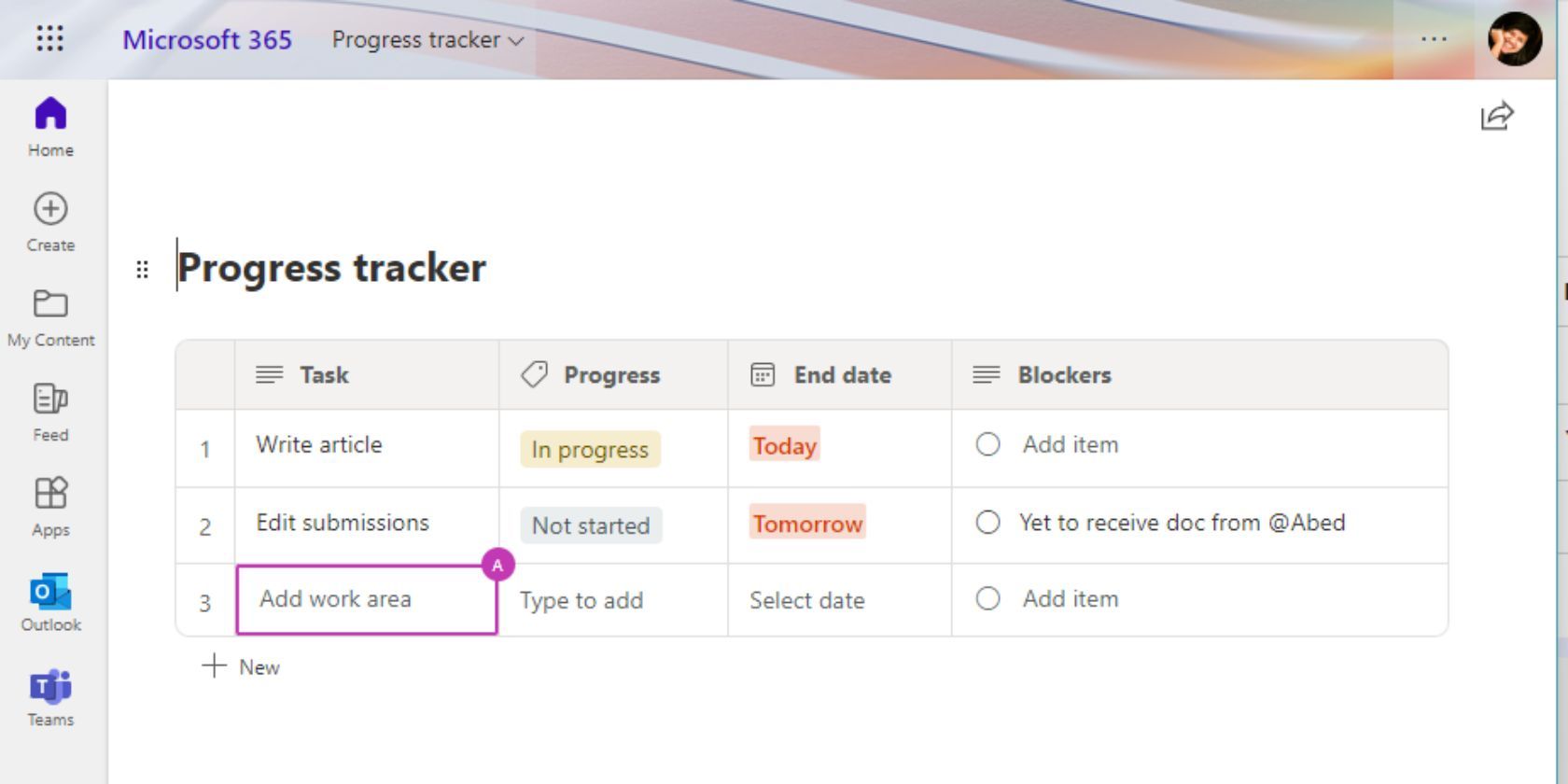
För att säkerställa optimal funktionalitet är det viktigt att behålla den ursprungliga katalogstrukturen för loop-komponenterna i ditt OneDrive-konto. Eventuella ändringar av detta arrangemang kan påverka den sömlösa driften av loopkomponenterna, vilket kan leda till förlust av funktionalitet. Därför är det tillrådligt att vara försiktig när du omorganiserar mapparna som innehåller loopkomponenter i ditt OneDrive-konto för att undvika att äventyra deras prestanda.
Genom att interagera med en hyperlänkad titel inom ett angivet utrymme på en samarbetsplattform får man sömlös åtkomst till det tillhörande OneDrive-filarkivet för den specifika komponenten i loop-strukturen.
Anpassa ditt team med loop-komponenter
Integreringen av loop-komponenter i Microsoft Teams är ett exempel på hur även de mest grundläggande verktygen kan användas för att främja samarbete i realtid. Genom att införliva dessa element kan teamen uppleva en ökad effektivitet och produktivitet.